從 iPhone 恢復永久刪除的照片的 4 種方法
我用手機拍的照片比打電話還多。 很有可能你是一樣的。 iPhone 包括令人難以置信的相機並創建方便的相冊。
但這種便利可能會帶來麻煩。 不小心點擊垃圾桶圖標或刪除錯誤的照片太容易了。 照片保存著珍貴的回憶,失去它們可能會令人不安。 我們中的許多人都願意花錢買回我們最有價值的照片。
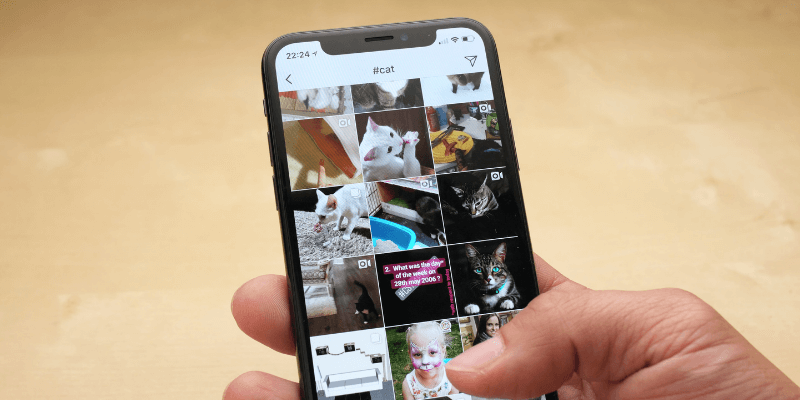
幸運的是,如果您在一個月左右的時間內意識到自己的錯誤,解決方案很簡單,我們將向您展示它是如何完成的。 在那之後,沒有任何保證——但數據恢復軟件提供了一個很好的機會來拯救你的照片、視頻等。
這是要做的事。
目錄
首先,仔細檢查照片是否被永久刪除
你可能很幸運——或者只是準備充分——並且有一個簡單的方法來取回你的照片。 如果您最近使用它們或定期備份手機,則尤其如此。
最近刪除的照片
當您刪除照片時,您 iPhone 的照片應用程序實際上會保留它們長達四十天。 . . 以防萬一。 您可以在“相冊”頁面的底部找到它們。
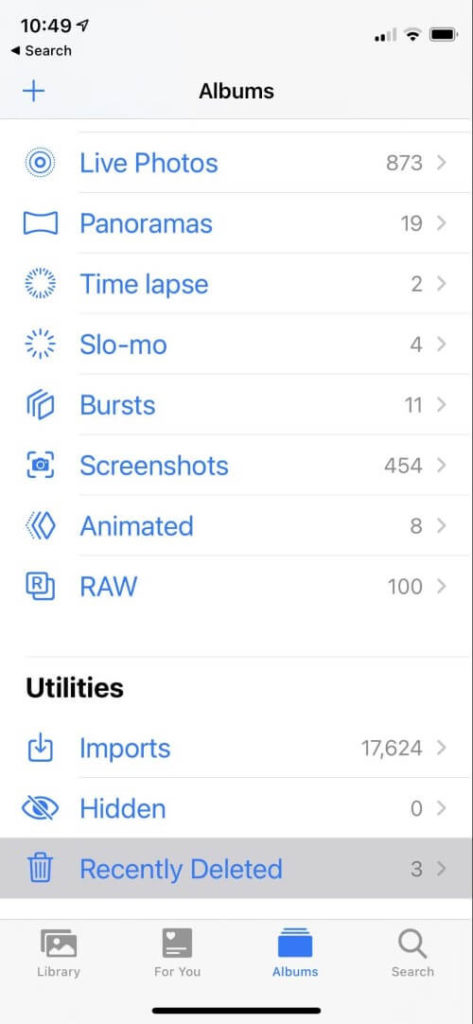
查看您要取回的照片並單擊 恢復. 這是我自己手機上的一個例子:我的手指模糊不清,我真的不想回來。

iCloud 和 iTunes 備份
如果您的 iPhone 定期備份,您可能仍然擁有該照片的副本。 每晚自動備份到 iCloud 或將設備插入計算機的 USB 端口時,可能會發生這種情況。
不幸的是,恢復該備份通常會覆蓋手機上的所有內容。 您將丟失備份後拍攝的所有新照片,以及其他文檔和消息。 你需要一個更好的方法。
這意味著使用我們在下一節中介紹的數據恢復應用程序之一。 我們在我們的文章如何從 iCloud 中恢復已刪除的照片中詳細解釋了該過程。
其他備份
大量的網絡服務可以自動備份你 iPhone 的照片。 如果您使用其中一個,您可能會在此處找到已刪除照片的副本。 其中包括 Dropbox、Google Photos、Flickr、Snapfish、來自 Amazon 的 Prime Photos 和 Microsoft OneDrive。
使用數據恢復軟件找回您的照片
數據恢復軟件可以掃描和恢復 iPhone 中丟失的數據,包括照片、視頻、聯繫人、筆記、音樂和信息。 不能保證你會成功。 隨著繼續使用,刪除的照片最終將被新照片覆蓋。
我在此測試了十個不同的恢復應用程序 最好的iPhone數據恢復軟件 圍捕。 他們中只有四個人能夠恢復我刪除的照片。 這些應用程序是 Aiseesoft FoneLab、TenorShare UltData、Wondershare Dr.Fone 和 Cleverfiles Disk Drill。
它們的價格在 50 到 90 美元之間。 有些是訂閱服務,有些可以直接購買。 如果你重視你的照片,那就是物有所值。 幸運的是,您可以對這些應用程序中的每一個進行免費試用,看看它們是否可以在您付款之前找到您丟失的照片。
請注意,這些應用程序在您的 Mac 或 PC 上運行,而不是您的 iPhone。 您需要使用 USB 轉閃電充電線將手機連接到計算機,才能實現奇蹟。
以下是使用這些應用程序中的每一個來挽救已刪除照片的步驟。
1. Aiseesoft FoneLab (Windows, Mac)
Aiseesoft FoneLab 是大多數用戶的絕佳選擇。 當我測試它時,它相對較快並且成功地恢復了已刪除的照片。 Mac版售價53.97美元; Windows 用戶將支付 47.97 美元。 像大多數恢復軟件一樣,您可以先試用該應用程序,看看它是否可以在付款前找到您丟失的照片。
以下是如何使用它:
首先,在您的 Mac 或 PC 上啟動 FoneLab,然後選擇 iPhone 數據恢復。

然後,使用 USB 充電線連接手機並單擊 開始掃描.
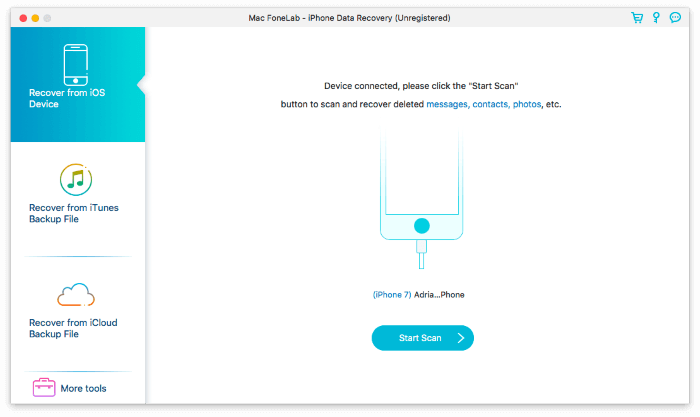
該應用程序將掃描所有類型的丟失和刪除的項目,包括照片。 當我測試該應用程序時,只花了不到一個小時。
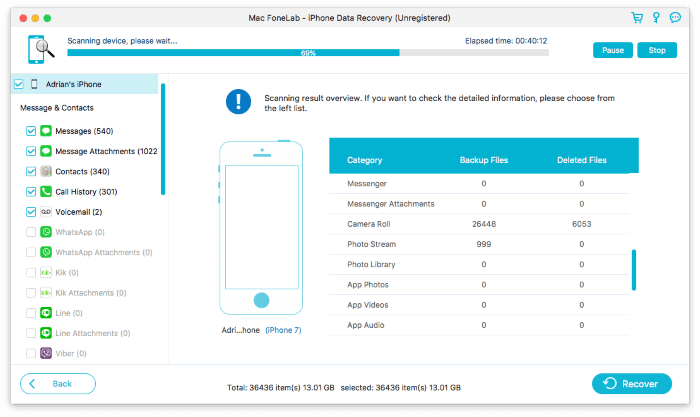
選擇您想要的照片,然後單擊 恢復.
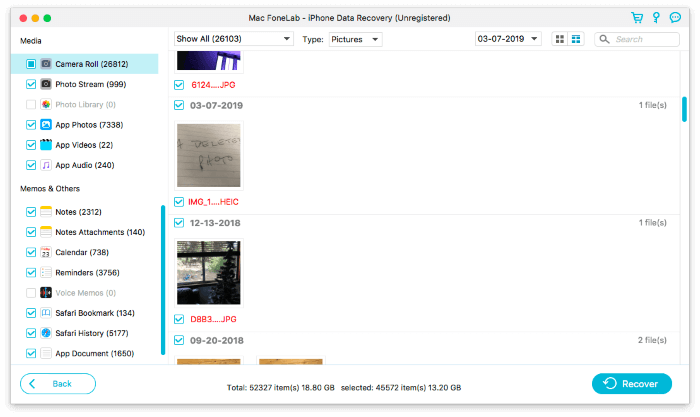
如果列表太長以至於很難找到您想要的,您可以通過僅顯示已刪除的照片來縮小範圍。 從那裡,您可以按修改日期對它們進行分組。
Tenorshare UltData 是照片恢復的另一個可靠選擇。 您可以在 Windows 上以 49.95 美元/年的價格訂閱,在 Mac 上以 59.95 美元/年的價格訂閱。 您還可以以 59.95 美元 (Windows) 或 69.95 美元 (Mac) 的價格購買終身許可證。
要使用該應用程序,請在 Mac 或 PC 上啟動 UltData,然後使用 USB 充電線連接手機。 在“支持恢復已刪除的文件類型”下,選中 照片 以及您需要恢復的任何其他類型的文件。 點擊 開始掃描.
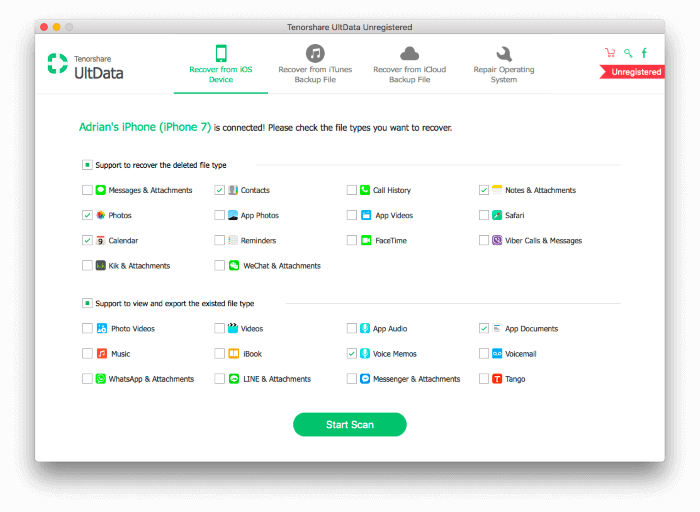
該應用程序將開始分析您的設備。 當我測試這個應用程序時,這個過程只用了不到一分鐘。
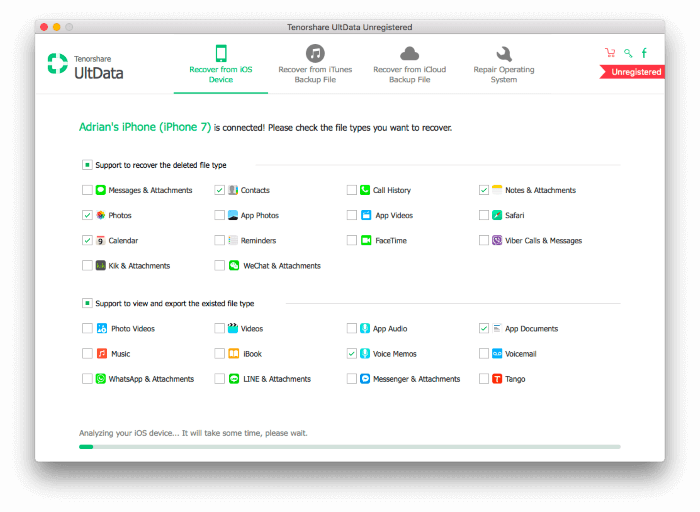
之後,它將掃描已刪除的文件。 我的測試用了不到一個小時。
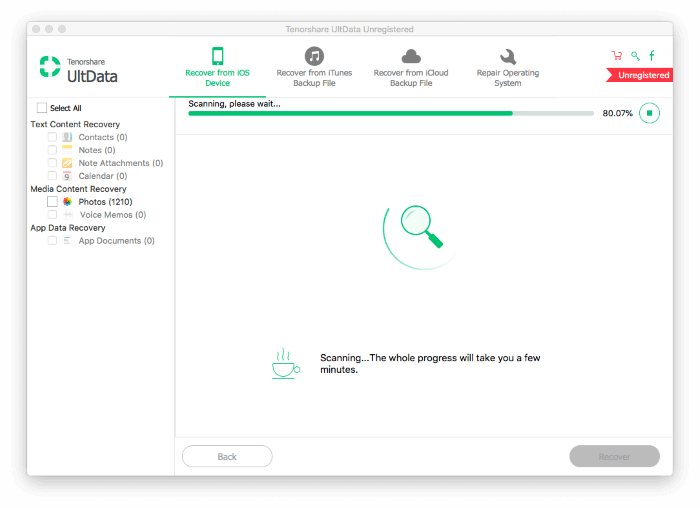
在掃描結束時,您可以開始預覽文件並選擇要恢復的文件。
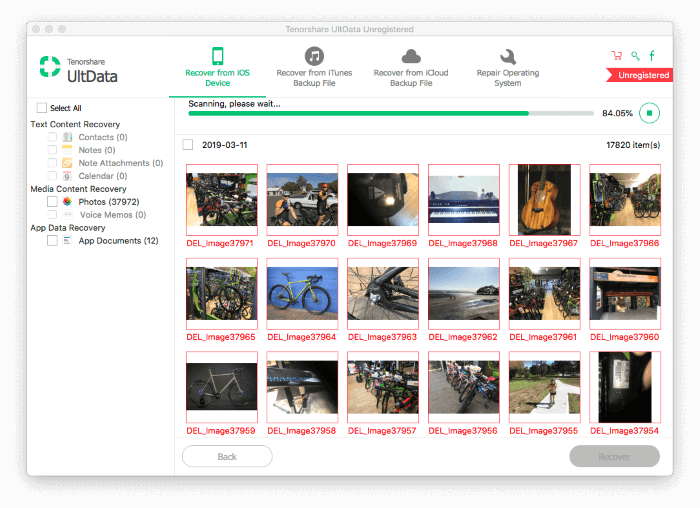
掃描完成後,確保選擇了您想要的所有照片,然後單擊 恢復. 要縮小結果範圍,您可以僅列出已刪除的文件,並按修改日期對它們進行分組。
Wondershare Dr.Fone 是一個更全面的應用程序。 它提供了更多功能,但掃描速度比其他應用程序慢得多。 訂閱費用為每年 69.96 美元。 在我們的了解更多 Fone 博士評論.
這是恢復照片的方法。 首先,在您的 Mac 或 PC 上啟動應用程序並使用 USB 充電線連接您的手機。 點擊 恢復.
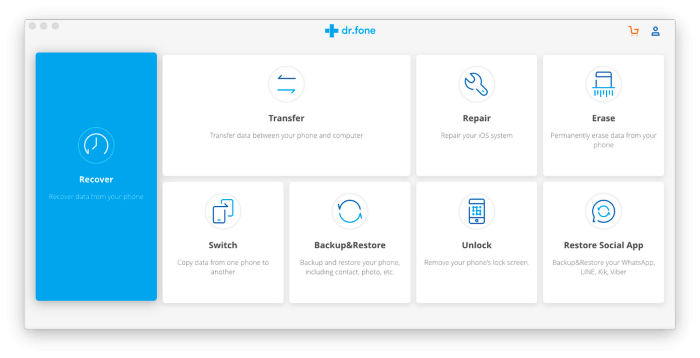
選擇 照片 以及您要恢復的任何其他類型的內容,然後單擊 開始掃描. 要有耐心。 當我測試該應用程序時,掃描大約需要六個小時,儘管我掃描的不僅僅是照片。 您選擇的類別越少,掃描速度就越快。
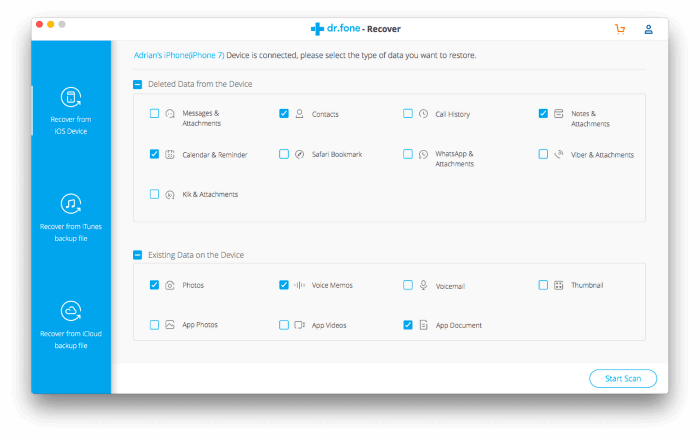
掃描後,選擇要恢復的照片,然後單擊 導出到Mac. 使用此應用程序無法將它們直接恢復到您的手機。
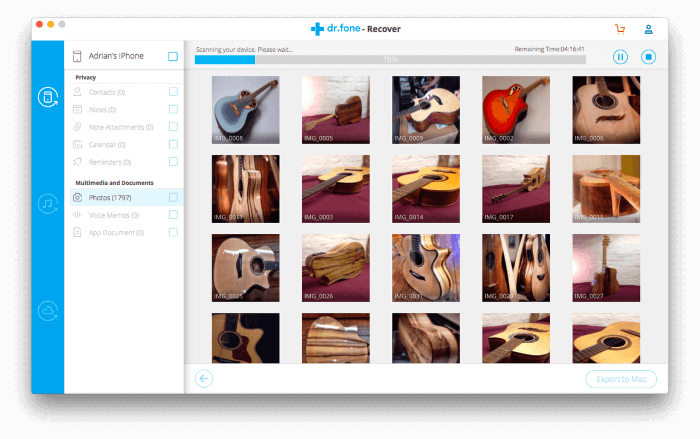
4. Cleverfiles Disk Drill (Windows, Mac)
聰明文件 圓盤開溝器 主要是用於恢復 Mac 或 PC 上丟失數據的應用程序,但幸運的是,它還支持 iPhone。 您可以訂閱 89 美元/年或支付 118 美元的終身許可證。 您可以在我們的了解更多 Disk Drill評論,儘管該審查的重點是從計算機而不是手機中恢復數據。
在您的 Mac 或 PC 上啟動 Disk Drill,然後使用您的 USB 充電線連接您的手機。 在“iOS 設備”下,單擊 恢復 iPhone 名稱旁邊的按鈕。

Disk Drill 將掃描您的手機以查找丟失的文件。 當我測試應用程序時,掃描只用了一個多小時。

找到並選擇您的照片,然後單擊 恢復. 就我而言,這意味著要篩選成千上萬張圖像。 搜索功能可以幫助您縮小列表範圍。
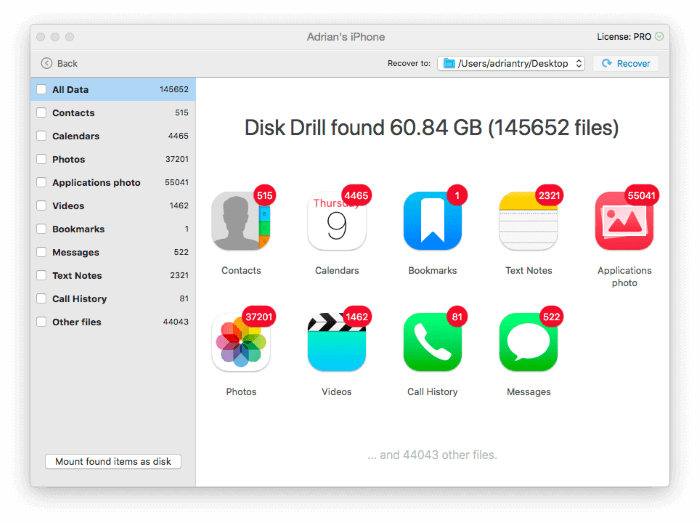
那你該怎麼辦?
如果您以某種方式從 iPhone 中刪除了某些照片,請首先檢查它們是否未被永久刪除。 看看你的“最近刪除”相冊,看看你的照片是否還存在於某個地方的備份中。
如果沒有,是時候用數據恢復軟件試試運氣了。 等到你有一些時間和清醒的頭腦——這可能需要幾個小時。
如果您想了解有關數據恢復軟件可以提供幫助的不同方式的更多詳細信息,請查看我們的文章 最好的iPhone數據恢復軟件. 它包含每個應用程序提供的功能的清晰圖表以及我自己測試的詳細信息。 這包括每次掃描的時間長度、每個應用程序定位的文件數量以及它們成功恢復的數據類型。
最新文章